目录
- 写在前面
- 创建conda环境
- 配置conda环境基本需求
- pycharm中使用conda环境
- 总结
写在前面
我们在新开始一个python项目前最好重新创建一个conda环境,避免重复使用一个conda环境里面的库会重复或版本对应不上等情况。最好就是一个项目对应一个conda环境,里面的第三方库都是为这个php项目服务的
本文以Windows为例展示开始创建新的conda环境及配置,linux大差不差
创建conda环境
首先在电脑找到conda的cmd命令行文件,打开在这执行conda命令进行操作
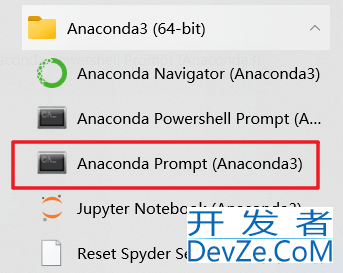
之后输入命令行进行创建即可,-n后面是要创建的conda环境名称,后面是指定了python的版本是3.8,可根据自己需要更改

conda create -zSOuEtHn yolov9 python=3.8
回车后会提示问你y/n,这个时候直接输入Y就可以安装了
如果出现,下图情况,恭喜你,,,没安装成功!嘻嘻(狗头)
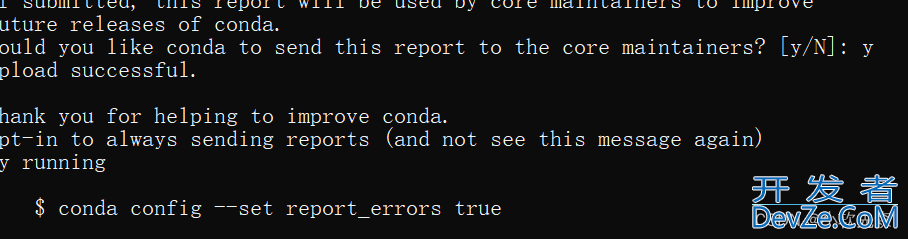
原因是什么我也不清楚,但是我有解决方法,按照网上的教程都不行,最有效的就是删文件,找到下图中的文件,右键删除就好了,然后重新执行上述命令就能安装了(这个方法有个缺点就是,每次安装一个conda环境都要删除一次)
方法就是:按住win + R键,在弹出框输入,%HOMEPATH%,之后就会打开用户目录,找到.condarc文件,右键删除即可,然后重新执行安装命令,出现下面这个就是成功了
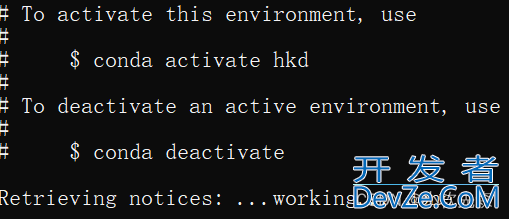
不放心也可以通过命令,查看conda的所有环境名称,如果有刚创建的那个,则成功了
conda env list
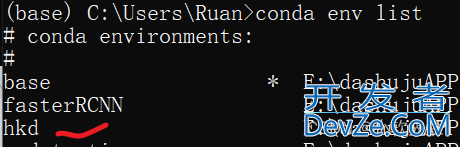
配置conda环境基本需求
在操作刚创建的conda环境之前,一定要先切换conda环境哦,要不然就是在base环境操作了,切换环境,命令一定要记
conda activate hkd
成功后的样子:

创建好环境后就是配置conjsda环境里面的基本需要了,方便以后在这个环境里操作什么的,比如配置清华源!!!
一键永久配置清华源,执行下面的命令后,以后下载第三方库都是优先清华源找了,速度比较快
pip config set global.index-url https://pypi.tuna.tsinghua.edu.cn/simple
之后就可以安装cuda环境和pytorch环境这些啦,因为我电脑GPU太low了,我就不展示了,命令如下:
conda install pytorch torchvision torchaudio pytorch-cuda=11.8 -c pytorch -c nvidia
或者pip安装
pip3 install torch torchvision torchaudio --index-url https://download.pytorch.org/whl/cu118
cuda版本不能超过你电脑的GPU版本哦,具体可以用nvidia-smi来查版本和GPU的使用情况,如果你不是跑深度学习项目,其实不装这个GPU也是可以的
如果还要安装什么其他东西,那么你们自己安装就可以了,下面直接展示怎么在pycharm中使用创建好的conda环境
pycharm中使用conda环境
首先点pycharm中的文件file-》setting设置-》python解析器

点击右边的add添加环境

然后选择已有的环境,找到自己anoconda的安装位置,找到env,然后找到python.exe文件添加进来即可

之后自己要安装什么第三方库就直接在pycharm下面的命令行或者conda命令行都可以安装,conda install 安装的就比较全,但是可能慢
pip install安装的就比较快,但python是可能安装不全,但是我还是推荐pip安装,快就完事了
后面就把你项目导进来,安装好库就可以运行了!!!
最后附上一些你可能会用到的东西!!!!
管理环境:
- 激活环境:conda activate 环境名称
- 退出环境:conda deactivate
- 列出所有环境:conda env list / conda info -e
- 删除环境:conda env remove -n 环境名php称
管理包:
- 安装包:conda install 包名
- 安装特定版本的包:conda install 包名=版本号
- 升级包:conda update 包名
- 卸载包:conda remove 包名
- 搜索包:conda search 包名
在python中操作查看GPU相关:
- import torch
- print(‘CUDA版本:’,torch.version.cuda)
- print(‘Pytorch版本:’,torch.version)
- print(‘显卡是否可用:’,‘可用’ if(torch.cuda.is_available()) else ‘不可用’)
- print(‘显卡数量:’,torch.cuda.device_count())
总结
到此这篇关于从零开始创建conda环境、常用命令的使用及pycharm配置项目环境的文章就介绍到这了,更多相关创建conda环境及pycharm配置项目内容请搜索编程客栈(www.devze.com)以前的文章或继续浏览下面的相关文章希望大家以后多多支持编程客栈(www.devze.com)!

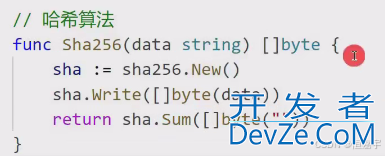
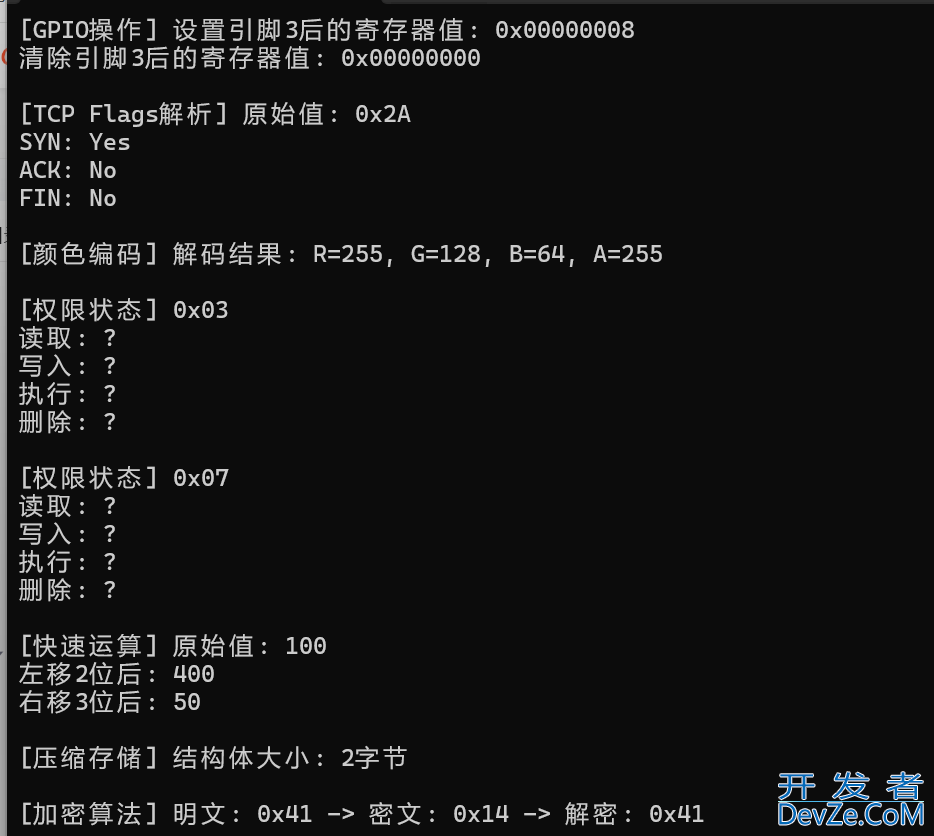

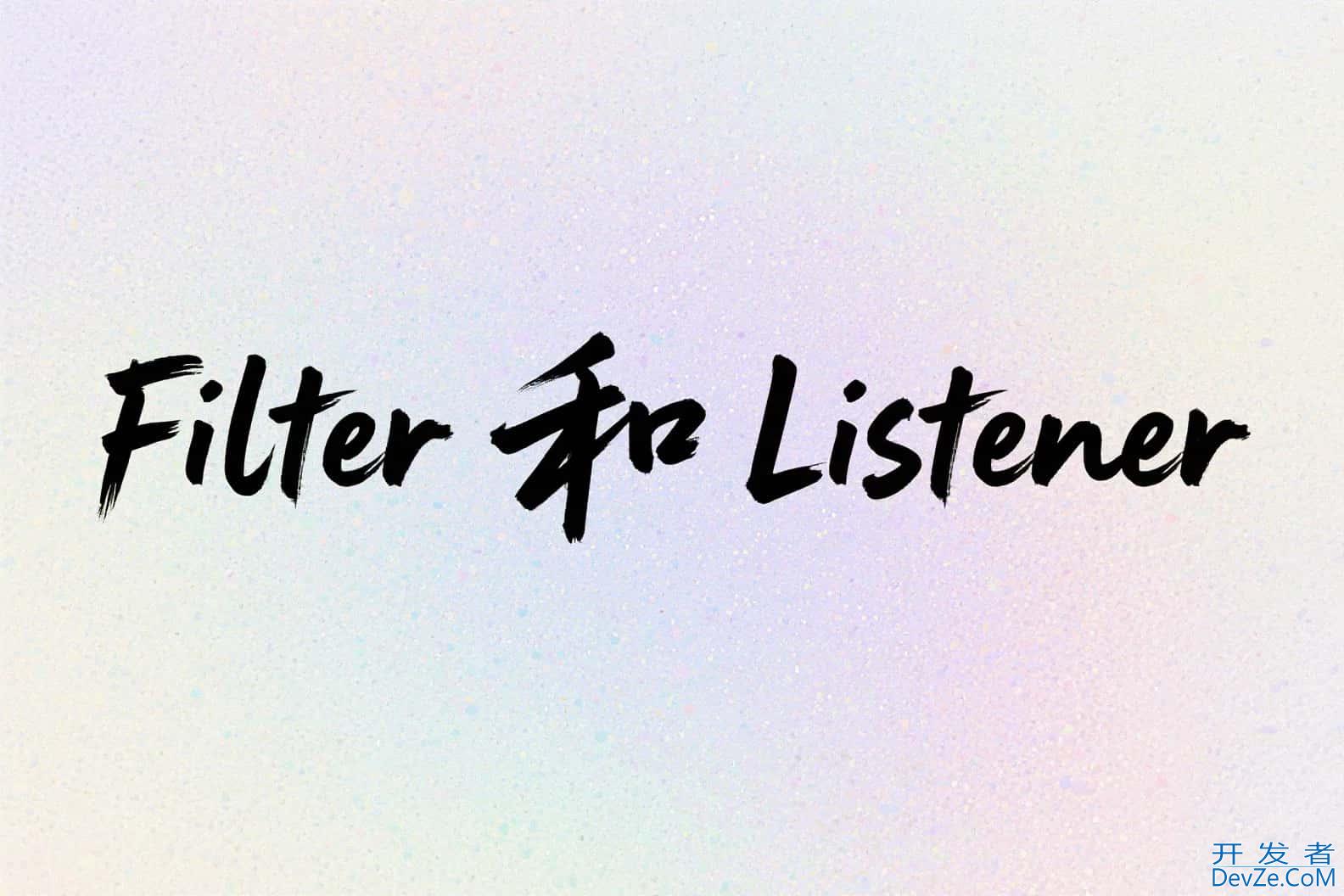
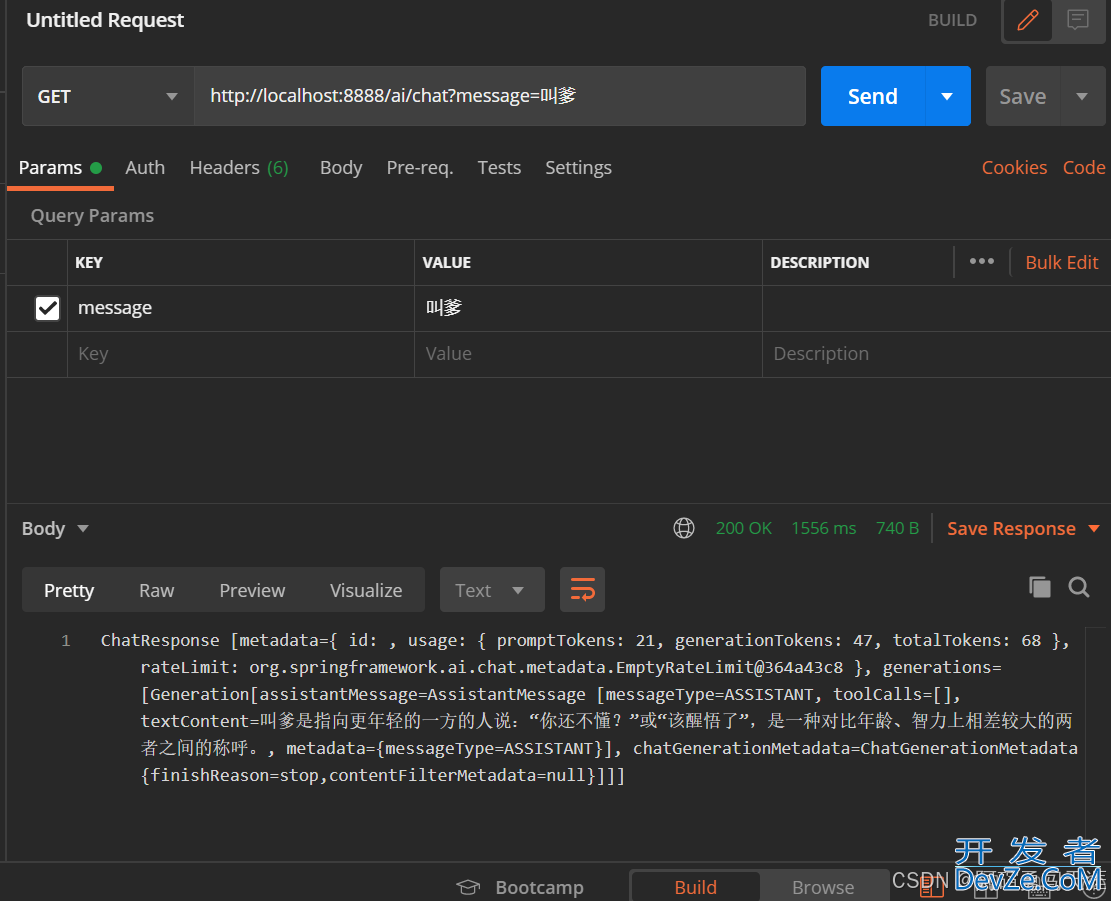
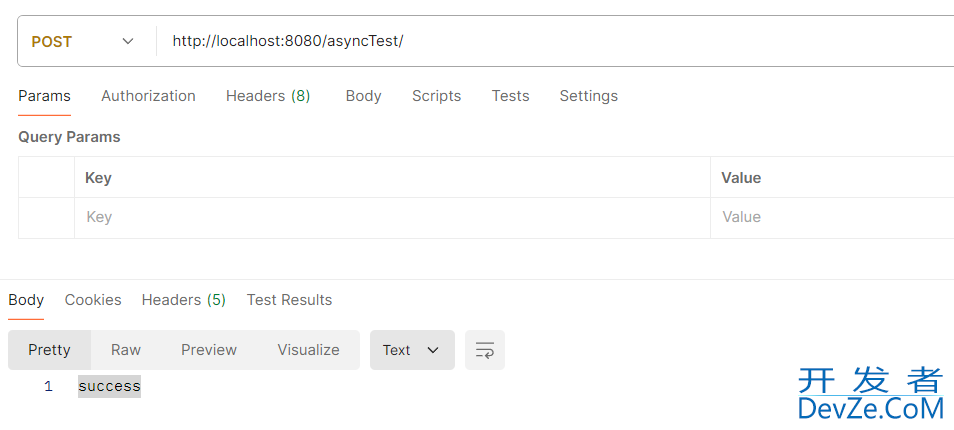
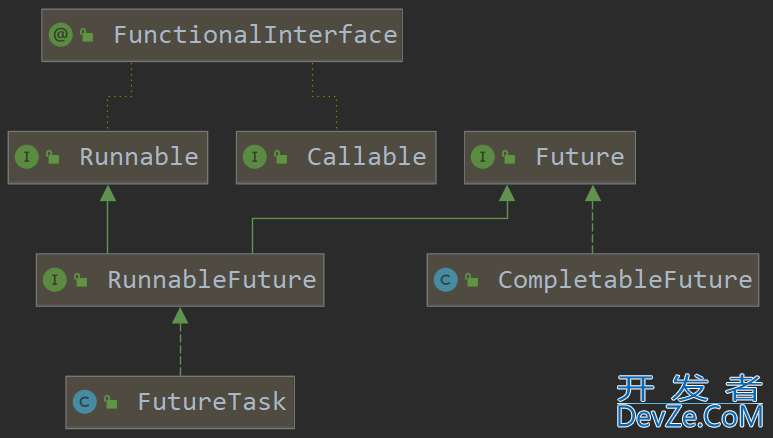
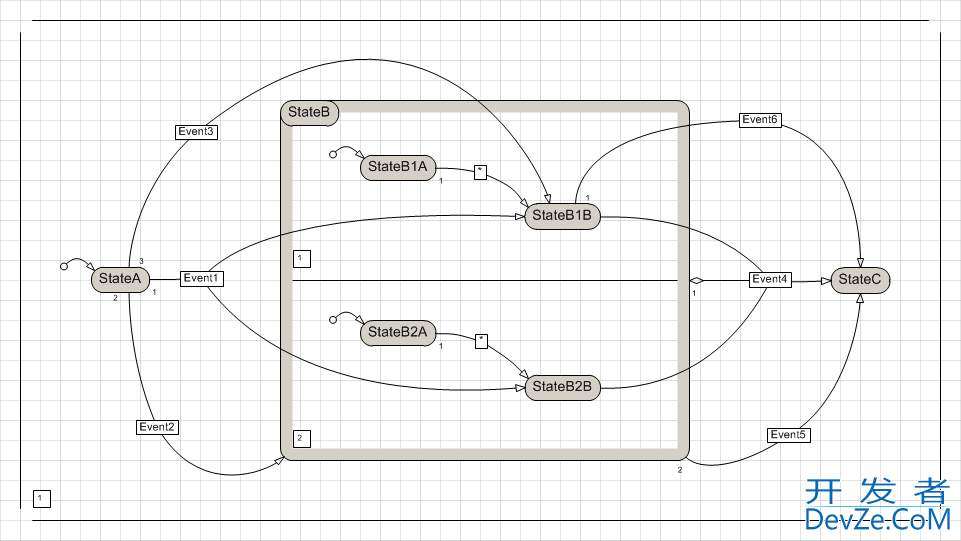
 加载中,请稍侯......
加载中,请稍侯......
精彩评论